Windows 10 Medya Oluşturma Aracı hala çalışıyor mu
Windows 10 Medya Oluşturma Aracı ile ilgili sorunlar. Microsoft’un bu resmi yazılımı, ISO dosyasına sahip olmasa bile, Windows yüklemesi için önyüklenebilir bir USB sürücüsü veya CD/DVD oluşturmanıza olanak tanır. Ancak, bazen araç düzgün çalışmayabilir veya kurulum işlemi sırasında takılmayabilir.
Windows Media oluşturma aracı için bazı yaygın sorunlar ve çözümler:
1. Güvenlik Yazılımını geçici olarak devre dışı bırakın: Microsoft Security gibi güvenlik yazılımı bazen aracın işleyişine müdahale edebilir. Herhangi bir güvenlik yazılımını geçici olarak devre dışı bırakın veya sorunu çözüp çözmediğini görmek için bir kapatma seçeneği arayın.
2. Geçici klasörü temizleyin: Kurulum işlemi durur ve devam ederse, uygunsuz bir indirme ile sonuçlanabilir. Temiz bir kurulum sağlamak için Windows’taki geçici klasörü temizleyin. Bunu yapmak için Win + R, “%Temp%” yazarak çalışma istemini açın, klasörün içindeki tüm dosyaları seçin ve kalıcı olarak silmek için Shift + Sil kullanın.
3. Depolama alanını kontrol edin: Medya oluşturma aracını kullanmadan önce bilgisayarınızda yeterli depolama alanınız olduğundan emin olun. Geçici dosyaları, büyük veya kullanılmayan dosyaları ve kullanılmayan uygulamaları silmek gibi alanı serbest bırakmak için öneriler bulmak için ayarlar> Sistem> Depolama> Temizle Önerileri Temizle.
4. Medya oluşturma aracı hata kodları: 0x80080005-0x90016, 0x800704dd-0x90016, 0xc18002-0x20016, 0x80070002-0x20016 veya 0x800702-0x20016 veya 0x80070456-0xa0019, bu belirli çözümler varsa,. Ayrıntılı talimatlar için çevrimiçi kaynaklara veya Microsoft’un destek sayfasına bakın.
5. Windows Kurulum Hatası: Kurulum işlemi sırasında bir Windows kurulum hatası alırsanız, sorunu çözmek için öneriler var. Bunlar, temel hizmetlerin etkinleştirilmesini ve kurulum Windows’ta devre dışı bırakıldığında otomatik yükseltmeye izin vermek için kayıt defterinin değiştirilmesini içerir.
Yukarıdaki çözümlerin hiçbiri sizin için işe yaramazsa, önyüklenebilir medya oluşturmak için Rufus gibi üçüncü taraf bir araç kullanmayı düşünebilirsiniz. Bu araçlar, ISO dosyasını doğrudan Microsoft sunucularından indirmenizi veya kendiniz sağlamanızı gerektirebilir.
Şimdi, medya oluşturma aracı hakkında sık sorulan bazı sorulara geçelim:
1. Medya oluşturma aracı her zaman Windows’un en son sürümünü kullanıyor mu??
Evet, medya oluşturma aracı her zaman Windows’un en son sürümünü yükleme veya ISO dosyası indirir. Windows 10 ve Windows 11 için ayrı araçlar var.
2. Medya oluşturma aracı aracılığıyla yükseltersem dosyalarımı kaybedecek miyim?
Hayır, medya oluşturma aracı yalnızca pencereleri yükseltmek veya yüklemek için önyüklenebilir bir ortam oluşturur. Dosyalarınızı tutma veya temiz bir yükleme yapma seçeneği, kurulum işlemi sırasında sunulur ve seçiminize bağlıdır.
Sonuç olarak, Windows 10 medya oluşturma aracı bazen sorunlarla karşılaşabilirken, bunları çözmek için çözümler mevcuttur. Yukarıda belirtilen sorun giderme adımlarını izleyerek, Medya Oluşturma aracını kullanarak Windows kurulum sürecinde karşılaştığınız sorunların üstesinden gelebilmelisiniz.
Windows 10 Medya Oluşturma Aracı: Bilmeniz gereken her şey
Varsayılan olarak, program, zaten bilgisayarınızda olanla eşleşen bir Windows sürümünü oluşturmak isteyecektir. Farklı spesifikasyon ihtiyaçlarınız varsa (32 bit yerine 64 bit gibi), bu PC için önerilen seçenekleri kullanmayı söyleyen kutuyu tanımlayın. Değişiklikler yapıldıktan sonra İleri’yi tıklayın.
Windows Media Oluşturma Aracı Çalışmıyor
Windows Media Oluşturma Aracı, ayrıca bazıları tarafından yaygın olarak Windows Kurulum Medyası, Microsoft’un resmi bir yazılımı. Windows yüklemesi için herkesin önyüklenebilir bir USB sürücüsü veya CD/DVD oluşturmasına izin verir. Yani yapmazsan bile’t ISO dosyası var, yine de pencereleri yüklemek için bir ortam oluşturabilirsiniz. Bununla birlikte, Windows Media oluşturma aracının kendi problemleri var ve kullanıcılar bunun olmadığını bildirdi’t zaman zaman çalış. Eğer Windows Media oluşturma aracı çalışmıyor veya ilerlemesi sıkışmış, Sorunu çözmek için bu kılavuzu izleyin.
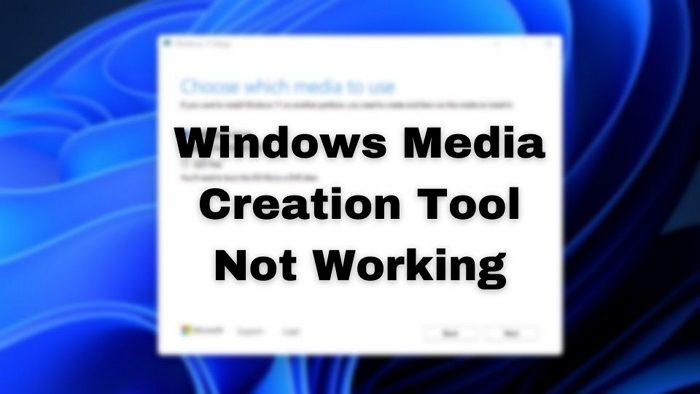
Windows Media Oluşturma Aracı Çalışmıyor
- Güvenliği geçici olarak devre dışı bırakın
- Geçici Klasörü Temizle
- Depolama alanını kontrol edin
- Hata Kodları
Tüm kullanıcı hesaplarıyla çalışmalı.
Windows Media Oluşturma Aracı İlerleme% 0’da Sıkıştı
1] Güvenliği geçici olarak devre dışı bırakın
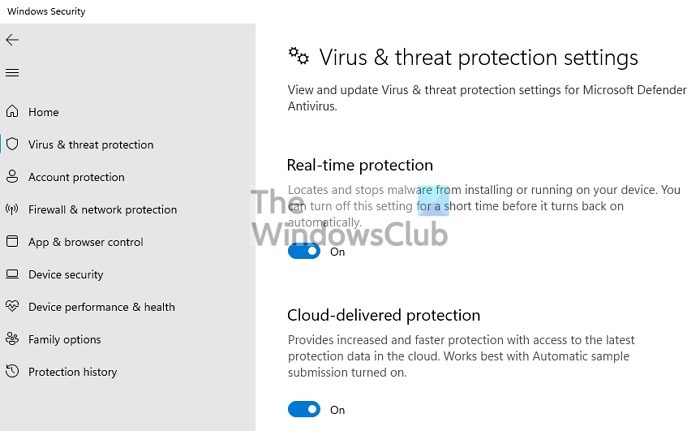
Güvenlik yazılımının bu tür sorunlara neden olduğu bilinmektedir. Yazılım bunu değerlendirebilir’Sisteme zarar vermek ve dosyayı engellemek. Medya oluşturma sürecini aniden durduracak. Aracı, yönetici izniyle bile başlatamayabilirsiniz. Microsoft Security çalıştırıyorsanız, bunu devre dışı bırakın veya başka bir şey varsa, geçici bir kapanma seçeneği arayın.
2] Geçici Klasör Temizle
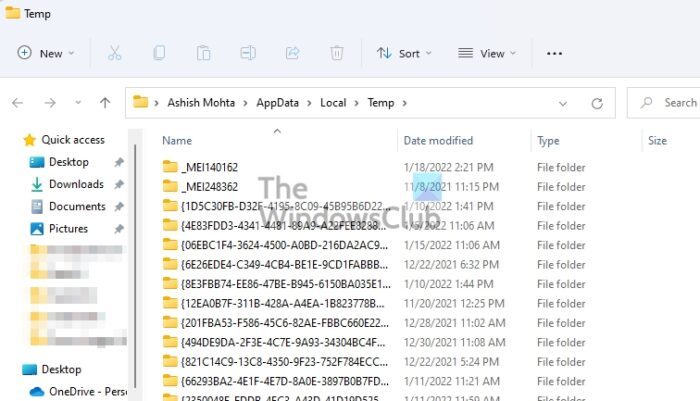
ISO veya yükleme dosyası indirildiğinde, geçici klasörde tutulur. Kurulum durur ve sonra devam ederse, uygunsuz indirme ile sonuçlanabilir. İşlemi yeniden başlatmadan önce, Windows’taki geçici klasörü temizlediğinizden emin olun.
- Win + R kullanarak açma istemi
- % Sıcaklık yazın ve enter tuşuna basın.
- Bu klasörün içindeki tüm dosyaları seçin ve Shift + Sil kullanın
- Dosyaları kalıcı olarak siler ve ardından yeniden başlatabilirsiniz
3] Depolama alanını kontrol edin
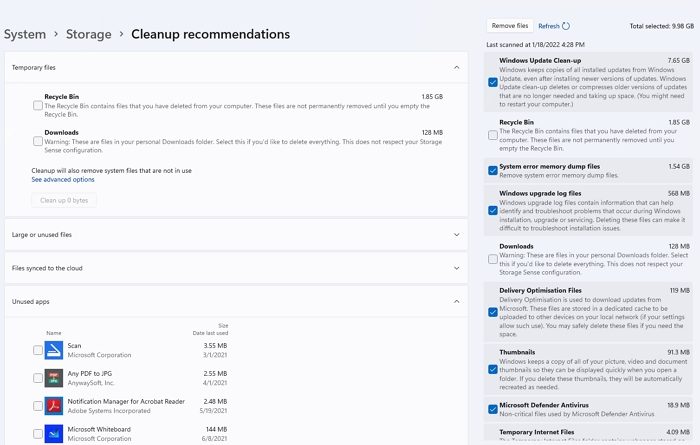
- Ayarlar> Sistem> Depolama> Temizleme Önerilerine gidin
- Daha sonra, geçici dosyalar, büyük veya kullanılmayan dosyalar, kullanılmayan uygulamalar dahil olmak üzere önerilerin bir listesini bulabilirsiniz.
- Windows Update Clean-up, Sistem Hatası Dökme Dosyaları, Günlük, Dağıtım Optimizasyon Dosyaları vb. Gibi dosyaları silmek için geçici bölümü de açabilirsiniz.
Devam etmeden önce istikrarlı bir internet bağlantınız olduğundan emin olun. Windows yüklemesi için dosyalar ve önyüklenebilir ortam yapmak için gerekli olduğundan, kesinleşmeden önce indirilir. Süreçteki herhangi bir kesinti süreci kesintiye uğratacaktır.
4] Medya Oluşturma Aracı Hata Kodları
Eğer bir hata alırsanız Başlangıç kurulumunun bir sorun vardı, bu aracı çalıştıran bir sorun vardı ve bir şey oldu – hata kodları eşlik edebilir 0x80080005-0x90016, 0x800704dd-0x90016, 0xc1800103-0x90002, 0x80070002-0x20016, veya 0x80070456 – 0xa0019. O zaman bu yazı medya oluşturma aracı hatalarını düzeltmenize yardımcı olacaktır.
5] Windows Kurulum Hatası
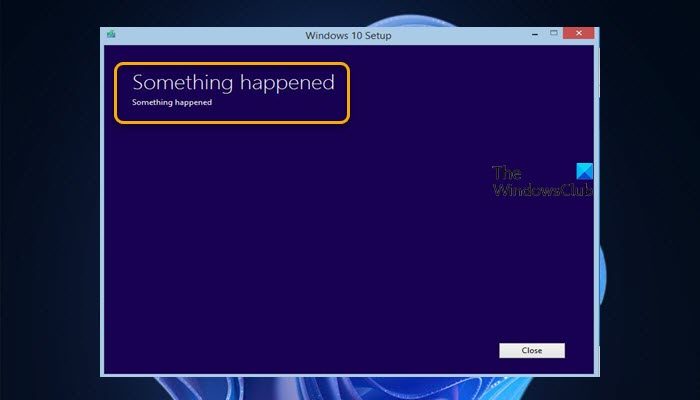
Aracı kullanırken Windows kurulum hatası aldığınızı varsayalım. Bu durumda, bu yazı ayrıca temel hizmetleri etkinleştirme ve kayıt defterini düzeltmesi için değiştirme gibi öneriler sunar. Öneriler, temel hizmetlerin etkinleştirilmesi ve otomatik yükseltme işlemine izin vermek için kayıt defterinin değiştirilmesi. İkincisi, yükseltme Windows’ta devre dışı bırakıldığında ve kurulum daha ileri gidemez.
Başka hiçbir şey işe yaramazsa, önyüklenebilir ortam oluşturmak için Rufus gibi üçüncü taraf bir aracı kullanmanızı öneririz. Bu araçlardan bazılarının ISO’yu indirmeniz ve ardından kullanmanız gerekecektir. Buna karşılık, bazıları dosyayı doğrudan Microsoft sunucularından indirebilir.
Medya oluşturma aracı en son sürümü kullanıyor mu?
Evet. Medya oluşturma aracı her zaman en son Windows yüklemesini veya ISO dosyasını indirir. Windows 10 için ayrı bir araç ve Windows 11 için bir araç var. Önümüzdeki birkaç yıl boyunca Windows 10 desteklenene kadar bu şekilde mevcut olacak. Bu aracı kullanırken belirli bir sürümü seçmenin bir yolu yok.
Medya oluşturma aracı aracılığıyla yükseltersem dosyalarımı kaybedecek miyim?
HAYIR. Windows Media Oluşturma aracı yalnızca kullanıcıların Windows’u yükseltmesine veya yüklemesine olanak tanıyan önyüklenebilir bir ortam oluşturur. Dosyayı tutma veya temiz bir yükleme seçeneği, yükleyici tarafından sunulur ve kullanıcıya bağlı olacaktır’Seçim.
Windows 10 Medya Oluşturma Aracı: Bilmeniz gereken her şey
Windows 10’u önyüklerken sorun yaşıyorsanız inanılmaz derecede sinir bozucu ve stresli olabilir. Bu, özellikle çoğu gün geçmesi için bilgisayarlarına ihtiyaç duyanlar için geçerlidir.
Böyle bir durumda panik yapmak kolay ve yeni bir bilgisayar aramaya başlamanız gerektiğini varsaysa da, Microsoft şimdi size daha iyi bir seçenek sunuyor. Aracılığıyla Medya Oluşturma Aracı , Bilgisayarınıza yeniden yüklemek için Windows 10’un yeni bir sürümünü oluşturabilirsiniz.
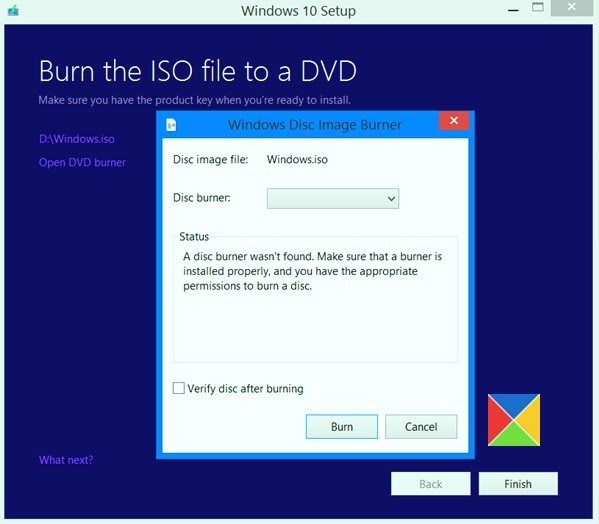
Alternatif olarak, işletim sisteminin indirilen bir sürümünden kendi Windows 10 diskinizi oluşturmak için bu işlemi kullanabilirsiniz.
Medya oluşturma nedir?

Medya oluşturma aracı Windows 10’u yeniden yüklemek için kullanabilmeniz için bir Flash sürücüsüne (veya DVD) bir Windows 10 yükleme dosyasını indirmenizi sağlar . Bilgisayarınızdaki bir şeyin arızalanması durumunda bu yedekleme seçeneği hayati önem taşır. Ayrıca, işletim sisteminin basılı bir kopyasına sahip olmak faydalıdır.
Başlamadan önce ihtiyacın olan şey
Bu sürece başlamadan önce birkaç şeye ihtiyacınız olacak:
- İnternet erişimi olan bir bilgisayar: Dosyayı yağmurlu bir gün için indiriyorsanız, bu normal bilgisayarınız olabilir. Bu bilgisayar arızalanıyorsa, ayrı bir bilgisayara ihtiyacınız olacak.
- Boş bir USB flash sürücü veya 5 GB ücretsiz belleğe sahip DVD: Flash sürücüler önerilir, aksi takdirde bilgisayarınızın DVD için doğru sürücülere sahip olup olmadığını belirlemek için işlemden geçmeniz gerekir.
- Bir Ürün Anahtarı: Bu, Windows 10’u satın aldığınızda aldığınız 25 haneli koddur. Windows kopyanızı kullandığınızı kanıtlamanızı sağlar.
Ayrıca aşağıdaki bilgileri de araştırmalısınız:
- Windows 10 32-bit veya 64 bit sürümünüz?
- Bilgisayarınızın Windows 10 için doğru sistem gereksinimleri var mı (eğer değilse’t daha önce kurulmuş)?
- Windows 10’un hangi dili çalıştırmasını istiyorsunuz??
Yükleme dosyanızı oluşturmak için adımlar
Adım #1: USB (veya DVD) ekleyin ve Windows 10 Medya Oluşturma Aracı için dosyayı indirmek için Microsoft Web Sitesine gidin.
Web sitesinde bir kez, Windows 10 İndirme Sayfanıza gidin ve şimdi İndir Aracı’yı tıklayın.
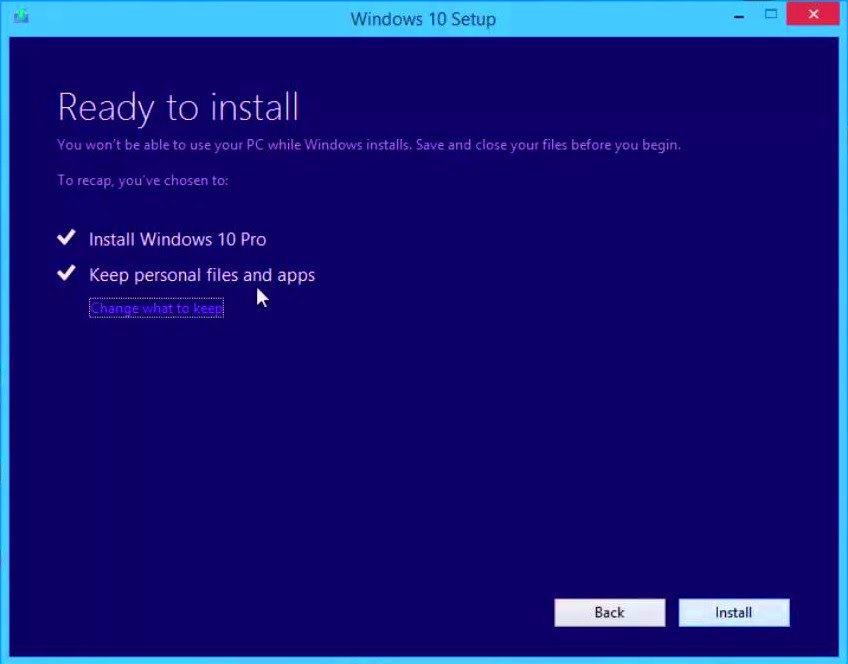
2. Adım: Açık MediaCreationTool.exe
Bu indirilen dosyalarla birlikte gelmelidir. Tıkladığınızda, bir kurulum penceresi açılmalıdır.
3. Adım: Lisans Sözleşmesini kabul edin.
4. Adım: Medya oluşturmayı ve yüklemeyi seçin.
Yükseltme seçeneği yerine bu seçeneği seçtiğinizden emin olun.
Adım #5: Tercihlerinizi Seçin
Varsayılan olarak, program, zaten bilgisayarınızda olanla eşleşen bir Windows sürümünü oluşturmak isteyecektir. Farklı spesifikasyon ihtiyaçlarınız varsa (32 bit yerine 64 bit gibi), bu PC için önerilen seçenekleri kullanmayı söyleyen kutuyu tanımlayın. Değişiklikler yapıldıktan sonra İleri’yi tıklayın.
Adım #6: Dosyayı nereden istediğinizi seçin
Yükleme dosyasını USB veya DVD’nize koyacak şekilde programı yönlendirin
7. Adım: Dosyayı Oluşturun
Eğer sen’Bütünlüğü ve dürüst iş uygulamaları için güvenebileceğiniz bir yazılım şirketi arıyorum, Software Cepheep’ten başka bir yere bakmayın. Biz Microsoft sertifikalı bir ortağı ve müşterilerimize ihtiyaç duydukları yazılım ürünleri hakkında güvenilir ve tatmin edici bir deneyim getirmeyi önemseyen BBB akredite bir işletmiz. Önceden, sırasında ve tüm satışlardan sonra sizinle birlikte olacağız.
